Kui soovite andmeid tuua mõne muu töövihiku lahtrist, kaaluge töövihiku linki. Töövihiku link on kursor, mis võimaldab viidata lahtrisisule, olgu see siis lihtsalt kuvatud uues asukohas või kasutada seda valemis. Töövihikulinke on kiirem ja hõlpsam häälestada kui tavalised andmeühendused, kuid need toimivad ainult töövihikute vahel– muid andmeallikaid ei toetata.
NB!:
-
Mõlemad töövihikud tuleb salvestada veebiasukohta, mille juurde pääsete oma Microsoft 365 kontoga.
-
Töövihiku linke peetakse potentsiaalselt ohtlikuks ja need peavad valemitöövihiku avamisel olema usaldusväärsed. Kui avate valemitöövihiku, klõpsake töövihikulinkide toimimise lubamiseks teateribal nuppu Usalda töövihiku linke. Kui te seda ei tee, säilitab Excel uusimad väärtused ja keelab andmetöövihiku väärtustega linkide värskendamise.
Töövihiku lingi loomine
-
Avage mõlemad töövihikud brauseriaknas.
-
Paremklõpsake töövihikus, mis sisaldab andmeid, mida soovite kasutada (andmetöövihik ehk lähtetöövihik) lahtrit, millega soovite linkida, ja seejärel valige Kopeeri.
-
Paremklõpsake töövihikus, kus soovite linki (valemitöövihikut, mida nimetatakse ka sihttöövihikuks), lahtrit, kuhu soovite lingi lisada, ja seejärel valige Kleebi link. Samuti võite klõpsata lahtrit, kuhu soovite lingi lisada, ja seejärel valida Avaleht > lõikelaud > Kleebi > Kleebi link.
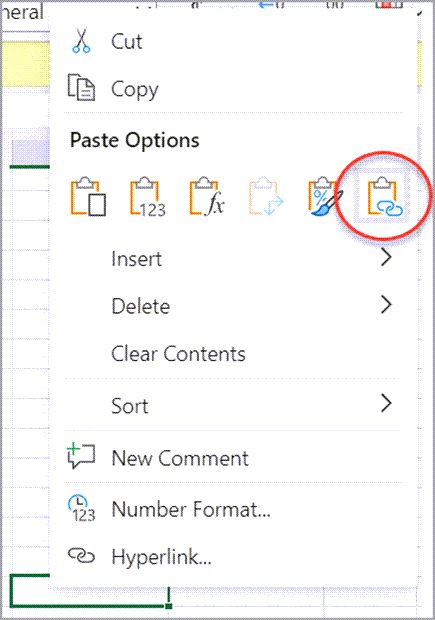
Linkide haldamine töövihikus
Linkide värskendamiseks, automaatse värskendamise sisse- või väljalülitamiseks, andmetöövihikute avamiseks ja linkide katkestamiseks kasutage paani Linkide haldamine. Linke sisaldava töövihiku esmakordsel avamisel kuvatakse teateribal käsk Halda töövihiku linke , mida saate klõpsata paani Töövihiku lingid avamiseks ja samuti saate selle igal ajal lindi kaudu avada.
-
Paani Töövihiku lingid avamiseks valige Data > Connections > Workbook Links (Töövihiku lingid ).
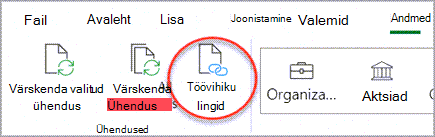
-
Paanil Töövihiku lingid saate teha järgmist.
Töövihikulinkide sätted – usaldussäte:
-
Valige paanil Töövihiku lingid säte Usalda alati töövihikulinke, et häälestada usaldus töövihikusse.
Sätte Usalda alati töövihikulinke abil saate häälestada usalduse töövihiku kõigi linkide jaoks.
Linkide usaldav töövihik on linkide andmete värskendamise eeltingimus.
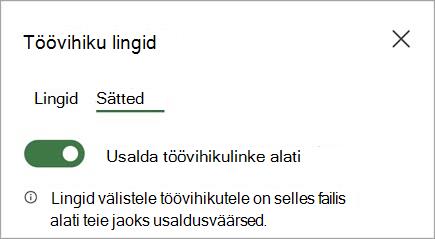
Määrake töövihikulinkide eelistused:
-
Värskenda alati lingid: töövihiku avamisel värskendatakse automaatselt kõik lingid.
-
Küsi enne linkide värskendamist: palub kasutajal töövihiku avamisel seda värskendada või mitte.
-
Ära värskenda linke: ei värskenda avamisel ega küsi kasutajalt. Käsitsi värskendamiseks peab teil olema töövihiku linkide paanil nupp Värskenda.
Need eelistused rakendatakse töövihikule ja need kajastavad kõiki töövihiku kasutajaid.
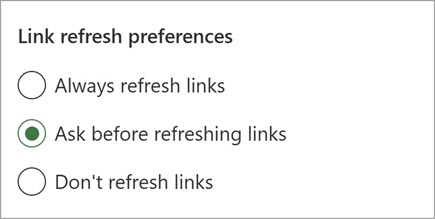
Värskenda kõik lingid üks kord:
-
Valige vahekaardil Lingid ülaservas Värskenda kõik.
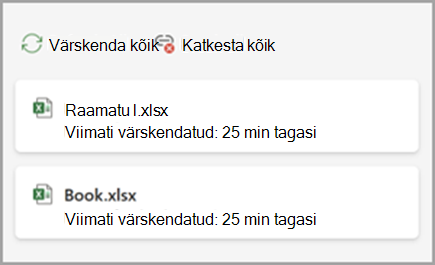
Värskenda ainult ühe andmetöövihiku lingid:
-
Valige andmetöövihik, mille linke soovite värskendada, ja seejärel valige kuvatav käsk Värskenda.
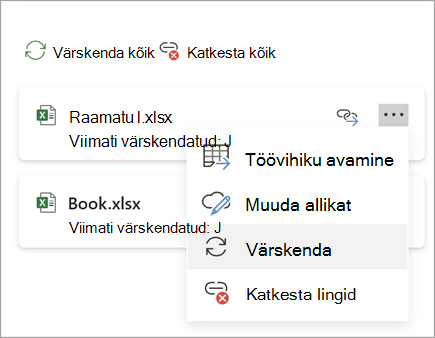
Katkesta kõik töövihiku lingid:
-
Valige lingipaani ülaservas Katkesta kõik.
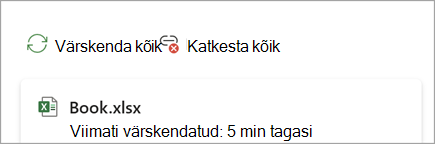
Katkestage lingid ühest allikast:
-
Valige katkestatavate linkidega andmetöövihiku kõrval Rohkem suvandeid ja seejärel valige Katkesta lingid.
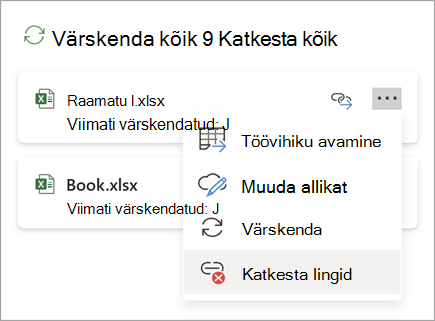
Otsige üles järgmine lahter, mis sisaldab linki kindlale andmetöövihikule:
-
Valige otsitavate linkidega andmetöövihiku kõrval nupp Otsi järgmine.
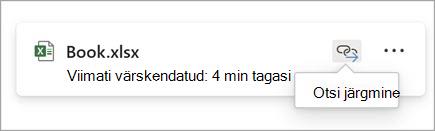
-










